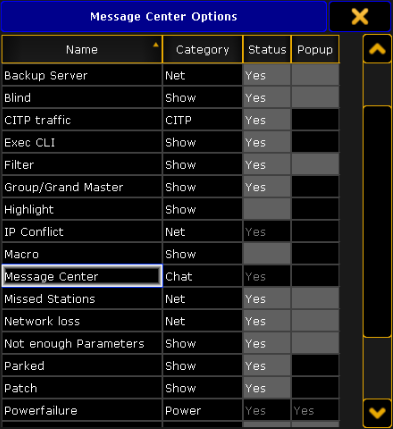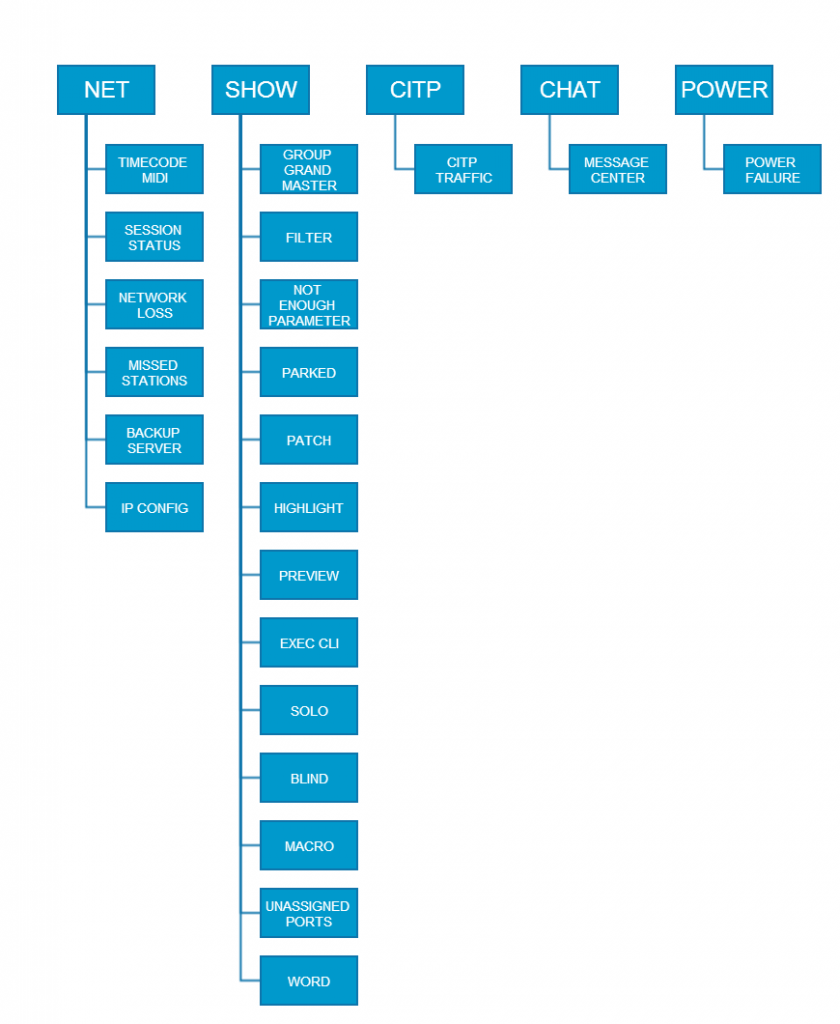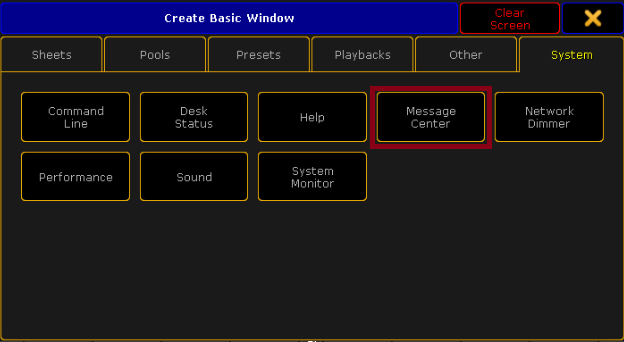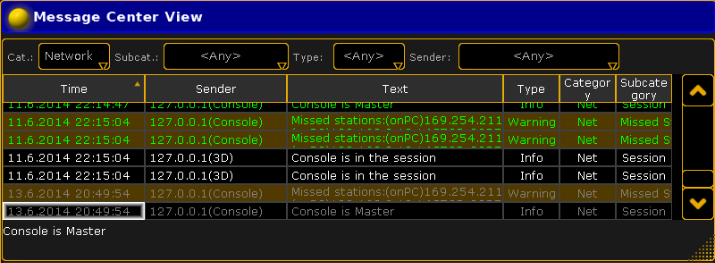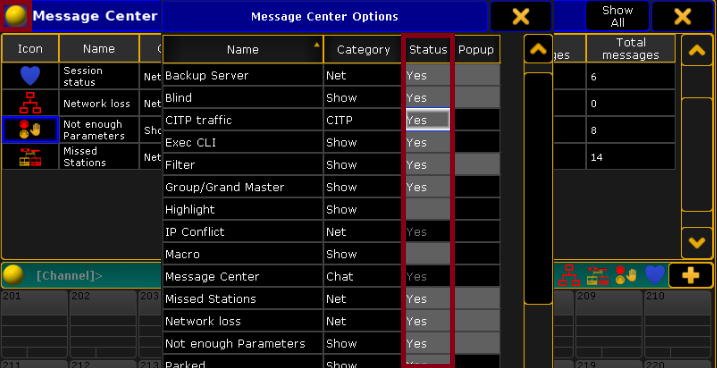Message Center
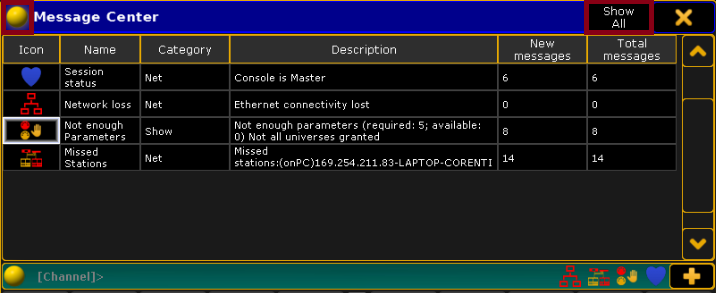
On continue la route des nouvelles fonctions de la v3.0.0.2 avec cette fois le Message Center. Si il y a bien quelque chose que je ne supporte pas sur GrandMA2 c’est le fait de devoir toujours ouvrir plusieurs fenêtres pour avoir accès à juste une information. Cela s’arrange avec le Message Center. En effet, on se retrouve vite à taper des commandes pour voir l’état de la session, les projecteurs parkés, le nombre de paramètres disponibles. Cette nouvelle version vient améliorer cette vision avec le Message Center qui propose une fenêtre synthétique des alertes et une journalisation des événements.
Accéder à la fenêtre du Center Message
Rien de plus simple, il suffit de cliquer sur les nouvelles icônes présentes dans la zone de saisie de la console.
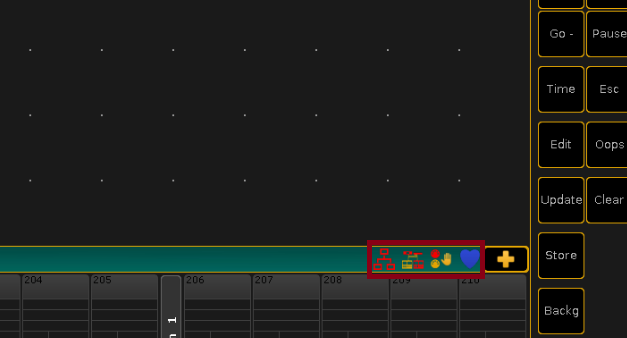
Ce qui doit vous ouvrir une fenêtre qui ressemble à cela :
La personnalisation de cette fenêtre peut se faire au clic sur la traditionnelle Yellow Ball.
Cette fenêtre permet de choisir les alertes et messages d’informations à afficher dans fenêtre du Center Message. Si vous pensez qu’un message est vraiment important et qu’il doit être affiché sur une popup alors n’hésitez pas à indiquer Yes dans la colonne Popup.
Voici la ventilation des types de messages et/ou d’alertes par catégories :
Accéder à la fenêtre de journalisation
Au même titre qu’une fenêtre classique : Clic droit sur l’espace de travail puis Message Center.
Une fois la fenêtre ouverte on retrouve l’historique des messages :
Plusieurs filtres sont applicables :
- Cat. : la catégorie : NET, SHOW, CITP, CHAT, POWER (voir arbo au début de l’article)
- Subcat. : la sous-catégorie (voir arbo arbo au début de l’article)
- Type : le niveau de log : INFO, WARNING, ALERT, ERROR
- Sender : la console sur la session qui subit l’événement
Quelques astuces…
Masquer certaines icônes
Il est possible de masquer les icônes dans la barre de saisie des commandes (en dehors des icones des alertes critiques, exemple : power lost). Pour celà un clic droit sur la Yellow Ball de la fenêtre Message Center.
La gestion de l’affichage dans la barre de saisie de la ligne de commande est géré par la colonne Status.
MA Touche
Le fait de laisser appuyé la touche MA LIGHTING force l’affichage des statuts, mêmes ceux actuellement cachés.
Export du journal
Au même titre que le patch il est possible d’exporter les journaux. La feuille de transformation XSL se trouve dans le répertoire : C:\ProgramData\MA Lighting Technologies\grandma\gma2_V_3.0\styles (répertoire par défaut sur onPC). Pour plus d’information sur l’export je vous invite à consulter mon tuto sur l’exportation du patch. La manipulation est sensiblement la même.